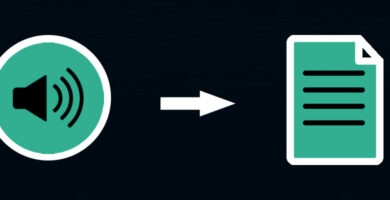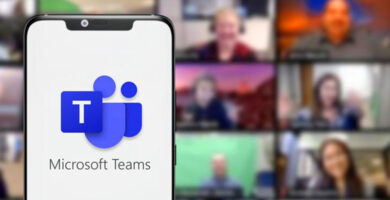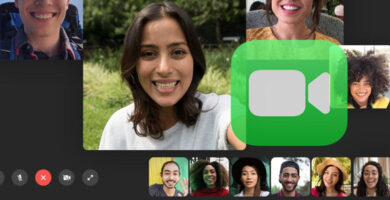En la era digital en la que vivimos, las comunicaciones en línea se han vuelto más populares que nunca. Desde mensajes de texto hasta videollamadas, los usuarios tienen una amplia gama de opciones para comunicarse. Entre las aplicaciones más populares para videollamadas se encuentra Skype, que ha ganado una gran cantidad de seguidores desde su lanzamiento en 2003. Una de las características más útiles de Skype es la capacidad de grabar llamadas. En este artículo, exploraremos cómo grabar en Skype y todo lo que necesitas saber para aprovechar esta función.
¿Cómo se puede grabar en Skype?
La grabación de llamadas de Skype es una función bastante sencilla de utilizar. Sin embargo, primero necesitarás asegurarte de que la opción de grabación está activada en la configuración de Skype. Para hacerlo, sigue los siguientes pasos:
- Abre Skype y haz clic en «Configuración» (o en «Preferencias» si estás en un Mac).
- Selecciona «Llamadas» en el menú de la izquierda.
- Desplázate hacia abajo hasta encontrar la opción «Grabación automática de llamadas» y asegúrate de que la casilla esté marcada.
- Ahora, cuando realices una llamada en Skype, verás un botón de «grabación» en la barra de herramientas. Haz clic en el botón para comenzar a grabar.
Hay que tener en cuenta que Skype notificará a todas las personas en la llamada que se está grabando la conversación. Si alguien no está de acuerdo con la grabación, debes detenerla inmediatamente.
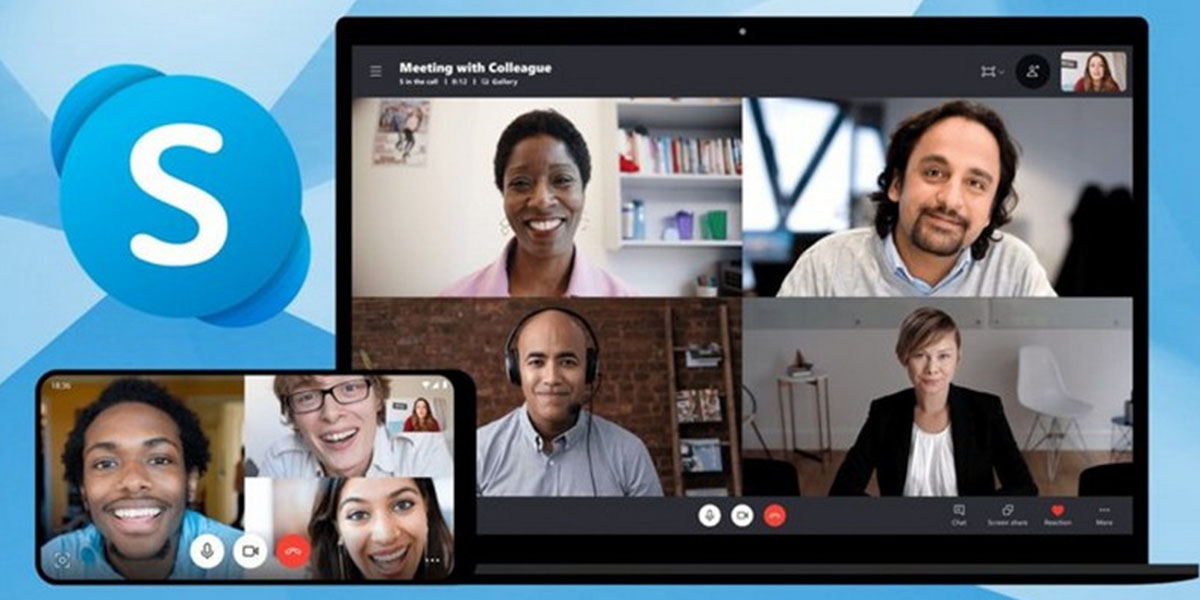
¿Cómo grabar una llamada de Skype en celular?
La función de grabación de Skype también está disponible en la versión móvil de la aplicación. Para grabar una llamada en tu teléfono o tableta, sigue estos pasos:
- Inicia una llamada en Skype.
- Toca el botón «…» en la esquina inferior derecha de la pantalla.
- Selecciona «Iniciar grabación».
- Cuando hayas terminado de grabar, toca el botón «…» nuevamente y selecciona «Detener grabación».
Es importante tener en cuenta que la grabación en la versión móvil de Skype solo está disponible en dispositivos iOS y Android. Si tienes otro tipo de dispositivo móvil, no podrás grabar tus llamadas en Skype.
¿Cómo grabar Skype sin que se den cuenta?
Aunque la función de grabación de Skype es útil en muchas situaciones, hay momentos en los que es posible que quieras grabar una llamada sin que los demás lo sepan. Aunque no recomendamos esto, existen algunas herramientas de terceros que te permiten grabar sin que otros lo sepan. Sin embargo, es importante tener en cuenta que grabar sin el consentimiento de todos los participantes puede ser ilegal en algunas jurisdicciones.
Si decides grabar una llamada sin que otros lo sepan, hay una herramienta llamada «MP3 Skype Recorder» que puedes utilizar. Esta herramienta es gratuita y te permite grabar llamadas de Skype de forma automática. Además, puedes elegir la calidad de la grabación y guardar los archivos en diferentes formatos.
¿Cómo saber si te graban en Skype?
Como mencionamos anteriormente, Skype notifica a todos los participantes de una llamada cuando se está grabando. Si no estás seguro de si se está grabando una llamada, puedes preguntarle a los demás participantes si están grabando la llamada. Si alguien está grabando la llamada sin tu consentimiento, es importante hablar con ellos y establecer límites claros sobre lo que está permitido y lo que no lo está.
¿Dónde se guardan los archivos de Skype?
Después de grabar una llamada en Skype, es importante saber dónde se guardan los archivos. En la mayoría de los casos, los archivos de grabación se guardarán en la carpeta de descargas de tu ordenador. Puedes encontrar los archivos de grabación en la carpeta «Descargas» o en una subcarpeta llamada «Skype». Si no puedes encontrar los archivos de grabación en la carpeta de descargas, también puedes buscarlos utilizando el buscador de archivos de tu ordenador.
¿Dónde se guardan las grabaciones de Skype en Mac?
Si eres usuario de Mac, es posible que te preguntes dónde se guardan las grabaciones de Skype. Al igual que en Windows, las grabaciones se guardarán en la carpeta de descargas de tu Mac. Si no puedes encontrarlos allí, también puedes buscarlos utilizando la función de búsqueda de Spotlight en tu Mac. Para buscar los archivos de grabación, presiona Command + Barra espaciadora y escribe el nombre del archivo o el término de búsqueda.
¿Por qué Skype no deja grabar?
En algunos casos, es posible que no puedas grabar una llamada en Skype. Esto puede deberse a varias razones, como problemas de hardware o software en tu ordenador o un problema con la configuración de Skype. Aquí hay algunas soluciones que puedes probar si no puedes grabar en Skype:
- Asegúrate de que tienes la última versión de Skype instalada en tu ordenador.
- Reinicia tu ordenador y vuelve a abrir Skype.
- Verifica que tienes suficiente espacio libre en tu disco duro.
- Verifica que la función de grabación está activada en la configuración de Skype.
- Si estás utilizando un software de terceros para grabar la llamada, verifica que está funcionando correctamente.
En resumen, grabar una llamada en Skype es una característica útil que puede ser utilizada en una variedad de situaciones. Es importante asegurarse de que todos los participantes de la llamada estén al tanto de la grabación y estén de acuerdo con ella. Además, es importante saber dónde se guardan los archivos de grabación y cómo acceder a ellos en tu ordenador. Con un poco de práctica y atención a los detalles, puedes grabar fácilmente tus llamadas en Skype y tener una copia de seguridad de tus conversaciones importantes.